 |
|||
 |
 |
 |
 |
 |
| Manual Shop | ||||
[ Windows 98 ]
ユーザーアカウントのパスワード変更方法
| Windows Mamual |
| User Account |
| advertisement |
| WEB Site QR Code |
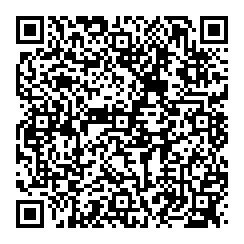 |
| このマニュアルのほかのウィンドウズ |
| Windows 11 |
| Windows 10 |
| Windows 8.1 |
| Windows 8 |
| Windows 7 |
| Windows Vista B/U |
| Windows Vista Home |
| Windows XP |
| Windows Me |
| Windows 2000 |
| Windows 98SE |
| Windows NT4.0 |
| English Edition |
| Spanish Edition |
| Chinese Edition |
| advertisement |
[ Windows 98 にもとづいて説明しています。 ]
1. 「スタート」ボタンをクリックし、表示されたメニューの「設定(S)」より「コントロール パネル(C)」をクリックします。
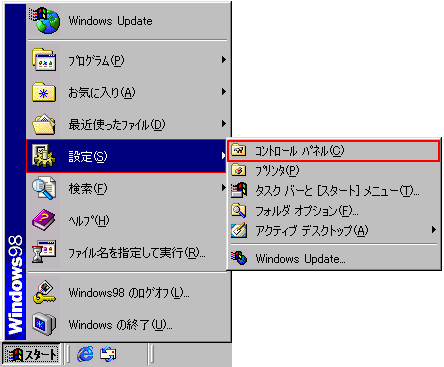
2. 「コントロール パネル」画面が表示されましたら、「ユーザー」アイコンをクリックします。
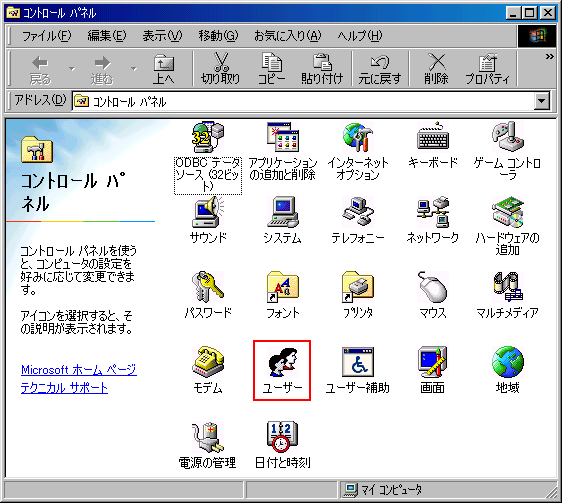
3. 「ユーザー設定」画面が表示されましたら、登録されている「ユーザーアカウント名」をクリックします。
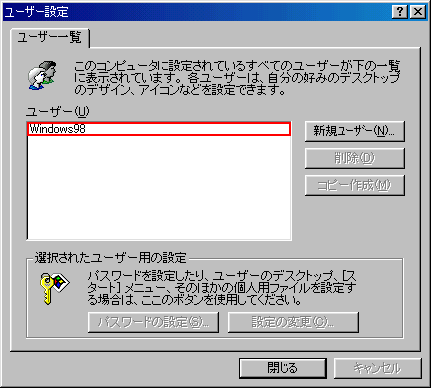
・ここでは「Windows98(例)」という「ユーザー(U)」名をクリックします。
4. 以下の画面が表示されましたら、「Windows98 用の設定(例)」枠内の「パスワードの設定(S)...」ボタンをクリックします。
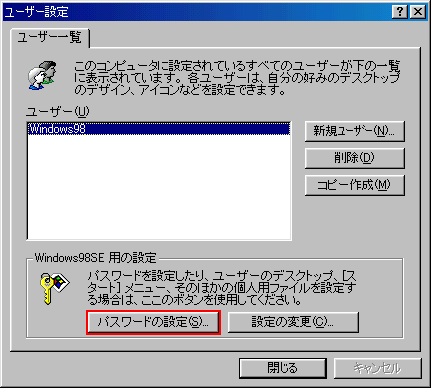
5. 「Windows パスワードの変更」画面が表示されましたら、以下の操作を実行してください。

・古いパスワード(O):現在使用しているパスワードを入力します。
・新しいパスワード(N):新しいパスワードを入力します。
・新しいパスワードの確認入力(C):上記項目でパスワード入力した場合のみ、同じパスワードを入力してください。
入力出来ましたら、「OK」ボタンをクリックします。
6. 「ユーザー設定」のメッセージ画面が表示されましたら、「OK」ボタンをクリックします。
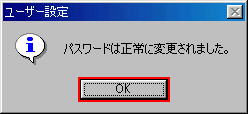
7. 「ユーザー設定」画面に戻りましたら、「閉じる」ボタンをクリックします。
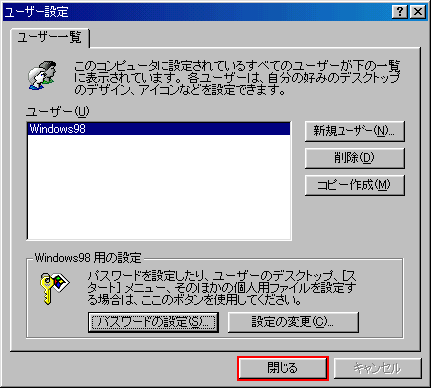
8. 「コントロール パネル」の画面に戻りましたら、「閉じる」ボタン「×」をクリックします。
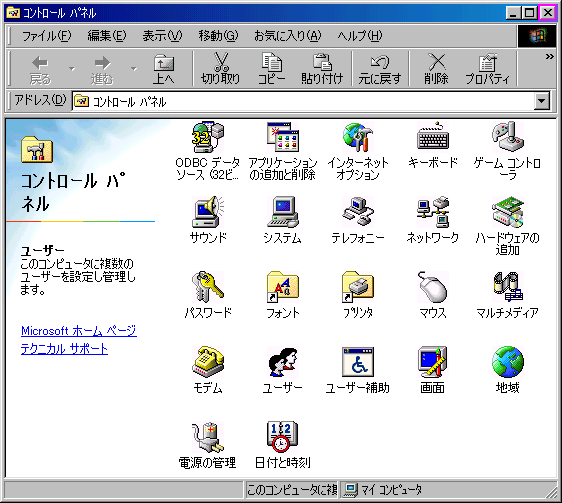
以上が ユーザーアカウントのパスワード登録方法 です。